Telegram Messenger adalah aplikasi perpesanan gratis, open source dan berbasis cloud, tersedia untuk Linux, Mac OS X, Windows, Android dan iOS. Versi stabil terbaru yang tersedia adalah Telegram 0.10.19, yang dirilis pada 24 Oktober 2016. Tutorial ini akan menunjukkan cara menginstal Telegram desktop di Ubuntu 16.10.
Telegram messenger memungkinkan Anda untuk:
- Sinkronkan pesan di seluruh komputer, tablet, dan ponsel pintar Anda
- Kirim pesan, foto, video, dan semua jenis file
- Buat grup hingga 5.000 orang
- Buat saluran untuk disiarkan ke pemirsa tak terbatas
- dan banyak lagi
Instal Telegram Desktop di Ubuntu 16.10 melalui PPA
Jalankan jendela terminal (CTRL+ALT+T ) dan jalankan 3 perintah berikut untuk menambahkan Telegram PPA, perbarui indeks paket lokal dan instal Telegram dari PPA ini.
sudo add-apt-repository ppa:atareao/telegram sudo apt update sudo apt install telegram
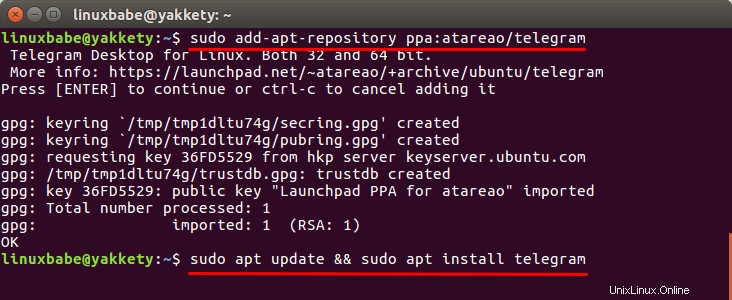
Setelah terinstal, Anda dapat meluncurkan Telegram dari Unity Dash atau peluncur Aplikasi favorit Anda. Anda mungkin perlu masuk kembali untuk dapat melihat ikon Telegram Desktop di Unity Dash.
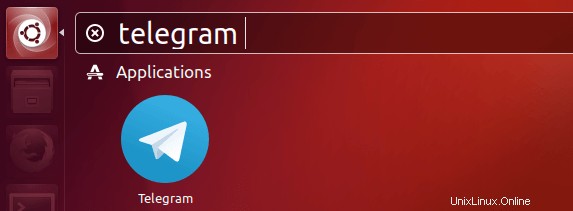
Anda juga dapat memulainya dengan perintah berikut di terminal:
/opt/telegram/Telegram
Klik tombol Start Messaging tombol, lalu gunakan nomor telepon Anda untuk login.
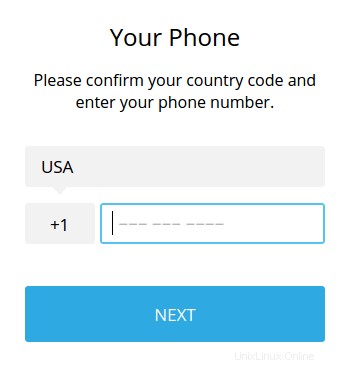
Desktop Telegram di Ubuntu 16.10
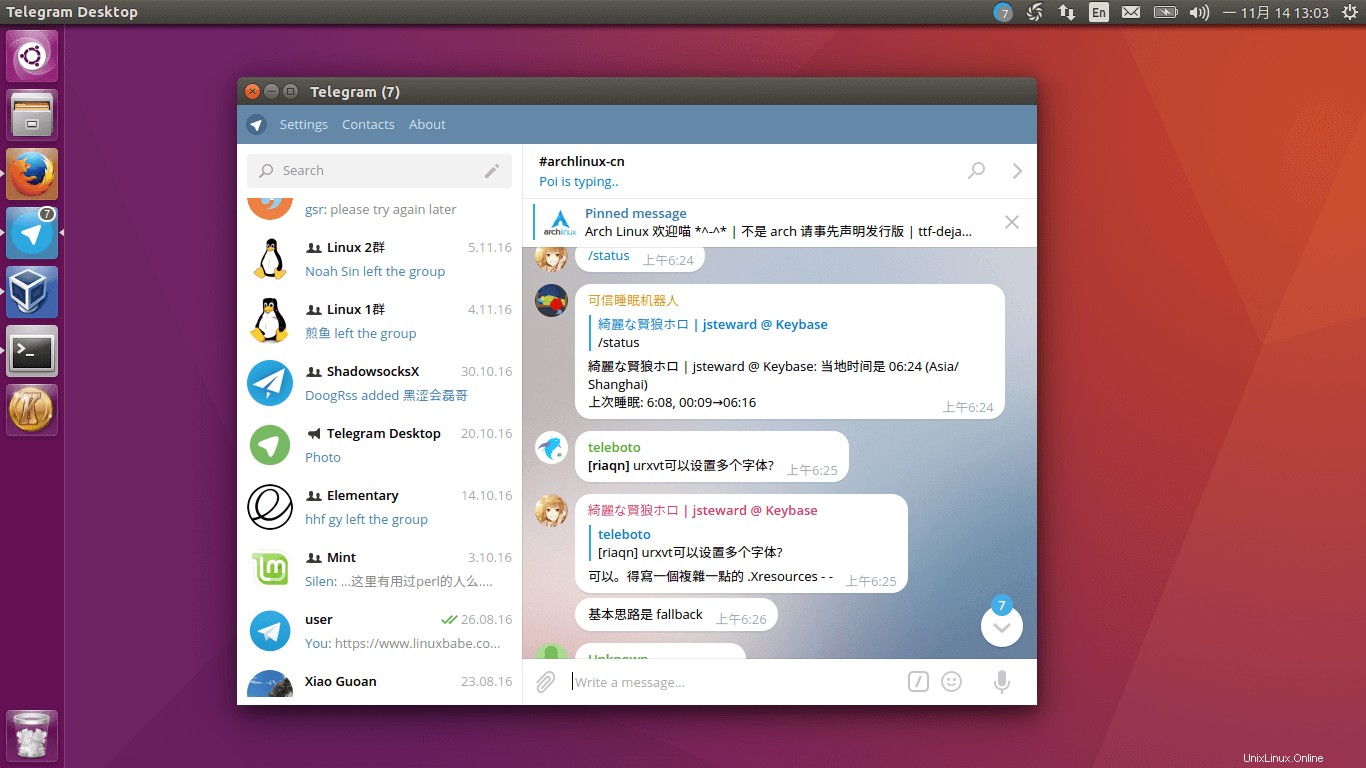
Keamanan Aplikasi Telegram
Ada dua jenis obrolan di Telegram:obrolan awan dan obrolan rahasia . Keduanya akan mengenkripsi pesan Anda. Perbedaannya adalah bahwa obrolan cloud akan menyimpan pesan Anda di server Telegram. Pesan dienkripsi dalam fase klien-ke-server dan fase server-ke-klien. Dengan obrolan Rahasia, enkripsi ujung ke ujung digunakan, tanpa meninggalkan jejak di server Telegram.
Sebaiknya gunakan fungsi obrolan rahasia untuk memaksimalkan privasi Anda. Namun, fitur ini hanya tersedia di perangkat seluler. Pengguna desktop Telegram tidak dapat menggunakan obrolan rahasia.
Setelan Proksi
Jika Telegram diblokir di wilayah Anda atau tidak terhubung, Anda dapat menggunakan proxy untuk membuka blokir Telegram. Buka Settings> Advanced Settings dan atur jenis koneksi. Anda dapat mengonfigurasi proxy HTTP atau proxy Socks.
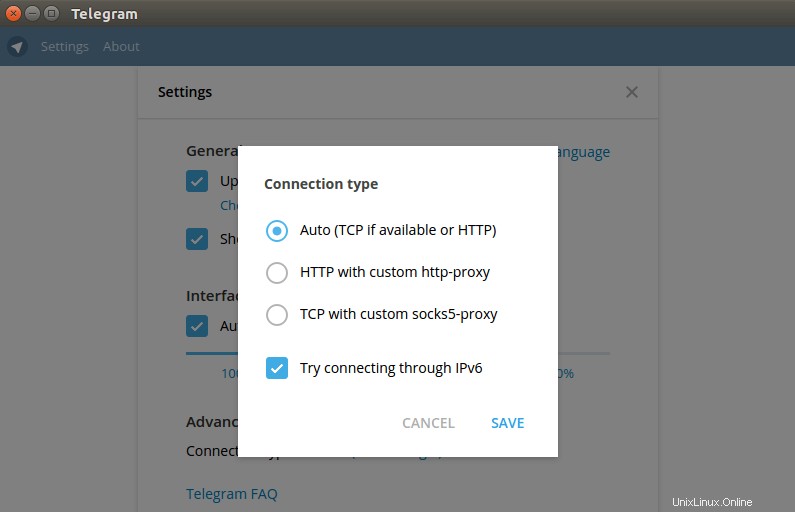
Itu dia!
Saya harap tutorial ini membantu Anda menginstal desktop Telegram di Ubuntu 16.10. Berlangganan newsletter gratis kami untuk mendapatkan tutorial Linux terbaru. Anda juga dapat mengikuti kami di Google+, Twitter atau menyukai halaman Facebook kami.